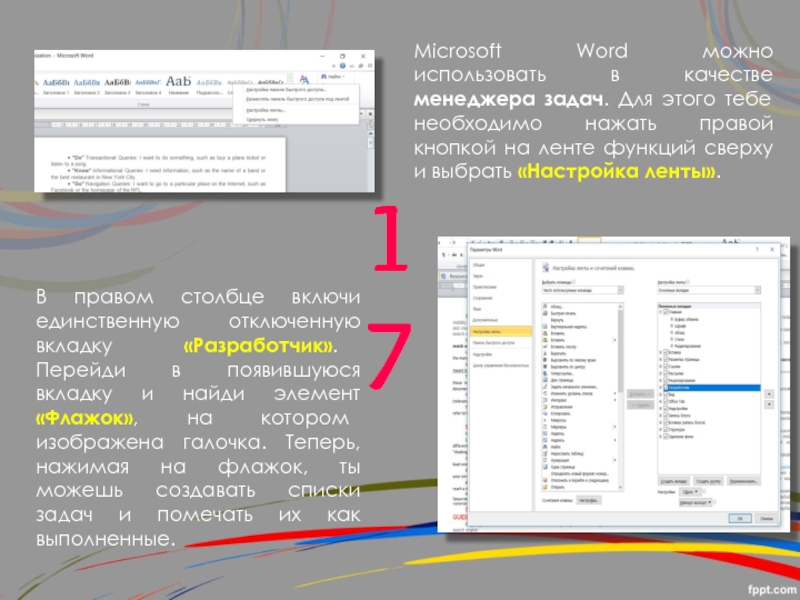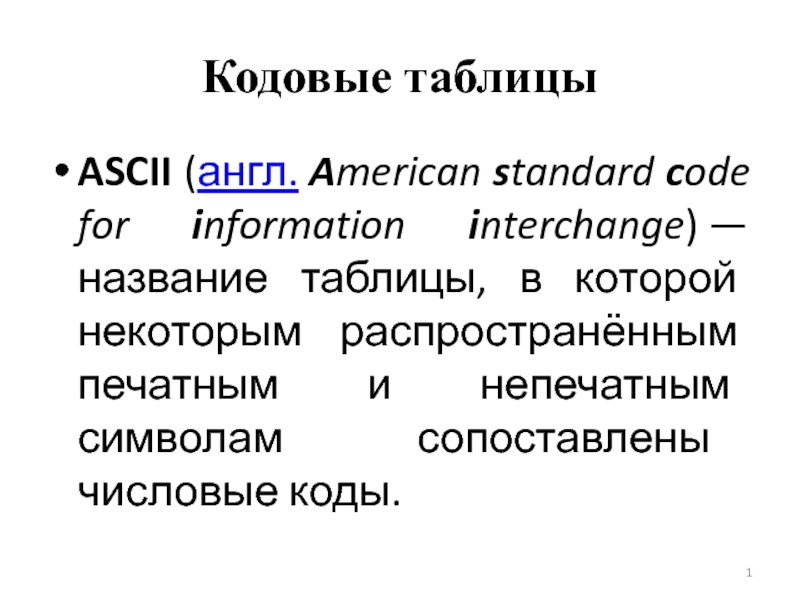- Главная
- Разное
- Дизайн
- Бизнес и предпринимательство
- Аналитика
- Образование
- Развлечения
- Красота и здоровье
- Финансы
- Государство
- Путешествия
- Спорт
- Недвижимость
- Армия
- Графика
- Культурология
- Еда и кулинария
- Лингвистика
- Английский язык
- Астрономия
- Алгебра
- Биология
- География
- Детские презентации
- Информатика
- История
- Литература
- Маркетинг
- Математика
- Медицина
- Менеджмент
- Музыка
- МХК
- Немецкий язык
- ОБЖ
- Обществознание
- Окружающий мир
- Педагогика
- Русский язык
- Технология
- Физика
- Философия
- Химия
- Шаблоны, картинки для презентаций
- Экология
- Экономика
- Юриспруденция
Лайфхаки для Microsoft Word презентация
Содержание
- 1. Лайфхаки для Microsoft Word
- 2. Microsoft Word — самый важный и необходимый
- 3. Комбинация клавиш Ctrl + Enter мгновенно создает
- 4. 3 4 5 6 7
- 5. Мало кто знает, что в Word есть
- 6. Переносы слов делают текст читабельнее. Чтобы компьютер
- 7. Ctrl + Alt + Page Down
- 8. Комбинация клавиш Ctrl + Spacebar возвращает текст
- 9. В правом столбце включи единственную отключенную вкладку
- 10. Чтобы открыть Word, тебе необходимо просто нажать
- 11. СПАСИБО ЗА ВНИМАНИЕ!
Слайд 2Microsoft Word — самый важный и необходимый инструмент для любой офисной
Слайд 3Комбинация клавиш Ctrl + Enter мгновенно создает новый лист. Теперь тебе
Комбинация клавиш Shift + Alt + D позволяет быстро вставить текущую дату в формате ДД. ММ. ГГ. Если тебе необходимо вставить время, нажми Shift + Alt + T.
20 ВОЗМОЖНОЙСТЕЙ WORD
1
2
Слайд 5Мало кто знает, что в Word есть расширенный буфер обмена. Чтобы просмотреть
8
9
Если тебе необходимо, чтобы курсор перемещался быстрее, зажми вместе со стрелкой клавишу Сtrl.
Если тебе необходимо вставить в текст скриншот экрана, нажми на кнопку «Снимок», и Word покажет все активные окна. Выбери необходимое, и ты получишь снимок этого окна.
0
1
Слайд 6Переносы слов делают текст читабельнее. Чтобы компьютер расставил их сам, тебе
Если есть необходимость в расстановке ударений, поставь курсор после буквы, на которую ты хочешь поставить ударение, и зажми Alt, а потом набери 769, но нажимай только на те цифры, которые находятся на клавиатуре справа, а не вверху.
Чтобы выделить вертикальную часть текста, зажми Alt и используй курсор мышки.
11
12
13
Слайд 7 Ctrl + Alt + Page Down — следующая страница Ctrl + Alt
14
НЕСКОЛЬКО КОМБИНАЦИЙ
ДЛЯ БЫСТРОЙ НАВИГАЦИИ ПО ДОКУМЕНТУ:
Слайд 8Комбинация клавиш Ctrl + Spacebar возвращает текст к исходному форматированию.
15
В меню
6
1
Слайд 9В правом столбце включи единственную отключенную вкладку «Разработчик». Перейди в появившуюся
Microsoft Word можно использовать в качестве менеджера задач. Для этого тебе необходимо нажать правой кнопкой на ленте функций сверху и выбрать «Настройка ленты».
17
Слайд 10Чтобы открыть Word, тебе необходимо просто нажать комбинацию клавиш Windows +
Чтобы защитить свои документы, ты можешь поставить на них водяной знак. Для этого перейди в меню «Разметка страницы» и выбери пункт «Подложка».
Также можно защитить документ паролем. Для этого тебе необходимо перейти на вкладку «Файл» и выбрать опцию «Защита документа».
20
18
19